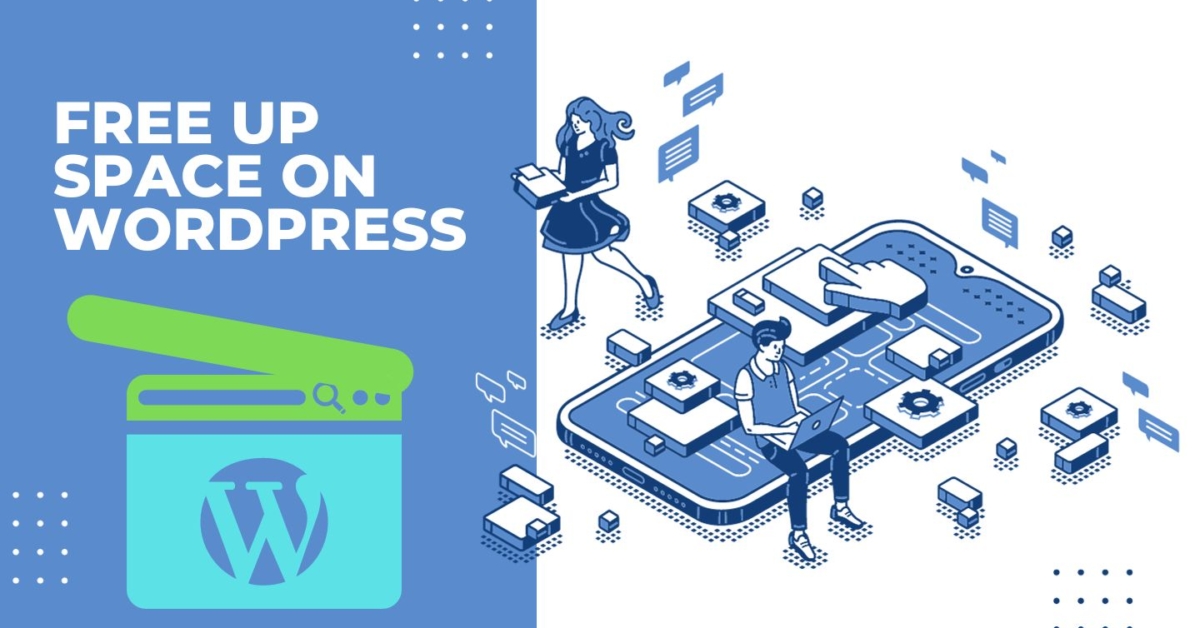
หากคุณต้องการสร้างเว็บไซต์ที่ดีมีประโยชน์ WordPress เป็น Cms ที่คุณควรเลือกอย่างแน่นอน ตั้งแต่เว็บพอร์ตโฟลิโอหรือบล็อกที่เรียบง่าย เหมาะสำหรับเว็บไซต์ทุกประเภท แต่การที่พื้นที่ดิสก์ไม่เพียงพออาจเป็นปัญหาใหญ่สำหรับผู้ใช้ WordPress ดังนั้นเรามาช่วยกันแก้ปัญหานี้กันเถอะครับ
วิธีการเช็คพื้นที่บนโฮสติ้ง
คุณอาจสังเกตเห็นว่าพื้นที่เก็บข้อมูลจำนวนมากนั้นอาจถูกใช้ไปโดยที่ไม่จำเป็นจริงๆ และสามารถลบออกได้อย่างง่ายดาย ข่าวดีก็คือว่ามีหลายวิธีในการแก้ไขปัญหานี้ บทความนี้เป็นการแนะนำวิธีการล้างพื้นที่บน WordPress ที่มีประสิทธิภาพจริงๆ เรามาเริ่มกันเลยครับ
หากคุณใช้ WordPress สิ่งสำคัญคือต้องตรวจสอบพื้นที่ดิสก์ที่คุณใช้อยู่เป็นประจำ อย่ารอจนกว่าคุณจะได้รับการแจ้งเตือนว่าคุณมีพื้นที่เหลือน้อย
เข้าสู่ Control Panel ใน DirectAdmin หลังจากนั้นเลื่อนลงไปด้านล่างโดยมองที่แถบด้านขวา คุณจะพบ 2 ส่วนที่เรียกว่า Disk Usage และ Bandwidth แค่นี้คุณสามารถทราบพื้นที่จัดเก็บข้อมูลของเว็บไซต์ WordPress ในปัจจุบัน

วิธีการเพิ่มพื้นที่ฟรี ๆบน WordPress Hosting
ด้วยเหตุผลหลายประการ พื้นที่เก็บข้อมูลโฮสติ้ง WordPress ของคุณอาจเต็มก่อนกำหนด ดังนั้นคุณจะต้องใช้มาตรการหลายอย่างเพื่อทวงคืนพื้นที่โฮสติ้งของเราคืนมา ในส่วนนี้เราจะพูดถึงเทคนิคที่ทั่วโลกนิยมที่ใช้ในโฮสติ้ง WordPress
1 สำรองข้อมูลเว็บไซต์ของคุณในเว็บ Third Party
การสำรองข้อมูลเว็บไซต์เป็นสิ่งสำคัญเพราะสามารถช่วยคุณกู้คืนเว็บไซต์ได้ทันที หากฐานข้อมูลของเราล่ม ผู้คนมักเก็บข้อมูลสำรองไว้ในบัญชีโฮสติ้ง ซึ่งจะทำให้สูญเสียพื้นที่โฮสติ้งที่มีคุณค่าไปโดยไม่จำเป็น

จะดีกว่ามั้ยถ้าคุณลบข้อมูลสำรองเก่าที่เก็บไว้ในบัญชีโฮสติ้งของคุณ และเก็บไว้ในไดรฟ์ส่วนตัวหรือที่อื่นๆ เช่น Dropbox และ Google Drive แน่นอนว่ามีโปรแกรมปลั๊กอินที่ดีมากมายที่ช่วยคุณได้เช่น BlogVault, UpdraftPlus, VaultPress เป็นต้น สามารถเรียนรู้วิธีการสำรองข้อมูลเว็บไซต์ WordPress ด้วยวิธีที่แตกต่างกันในเว็บ Wpthaiuser ได้เลยครับ
2 ใช้ Video Hosting สำหรับไฟล์คลิปขนาดใหญ่
เมื่อความยาวและคุณภาพของไฟล์วิดีโอและเสียงมากขึ้น ก็อาจกลายเป็นภาระของโฮสได้ การอัปโหลดไฟล์เหล่านี้โดยตรงไปยังเว็บไซต์สามารถเพิ่มเพิ่มเวลาโหลดหน้าเว็บได้อีกเช่นกัน วิธีที่ดีที่สุดคือถ้าคุณจะให้โฮสเบาลงนั่นคือการใช้โฮสติ้งจากเว็บ Third Party เช่น YouTube, Vimeo, Soundcloud ฯลฯ หลังจากอัปโหลดไฟล์ไปยังแพลตฟอร์มเหล่านี้ คุณสามารถ Embed ไฟล์วีดีโอไปยัง WordPress อย่างเป็นระเบียบ แค่นี้ก็ทำให้โฮสติ้งของเราไม่รับภาระหนักจนเกินไปแล้วครับ

3 หยุด WordPress จากการสร้าง Size โดยอัติโนมัติ
WordPress จะสร้างสําเนารูปภาพจํานวนมากที่มีขนาดแตกต่างกันโดยอัตโนมัติ เมื่อใดก็ตามที่คุณอัพภาพขึ้นไปมันจะประมวลผลเป็นภาพขนาดย่อ ขนาดกลาง และขนาดใหญ่ นอกจากนี้ยังเก็บสําเนาของไฟล์ต้นฉบับเอาไว้อีกด้วย
วิธีการแก้ไขง่ายมาก ไปที่ Setting>>>Media สําหรับขนาดรูปภาพที่ต้องการ ให้ตั้งค่า ความกว้าง และ ความสูง เป็นศูนย์ (‘0’) ในตอนท้ายให้คลิกปุ่ม “Save change”

4 ลบไฟล์สื่อทุกไฟล์ที่ไม่ได้ใช้งาน
ไปที่สื่อ>Library ในแดชบอร์ด WordPress เลือก All media Item จากเมนูแบบเลื่อนลง เลือกตัวเลือก “Unattached”

คุณจะเห็นไฟล์ที่ไม่ได้ใช้งานทั้งหมด สามารถเลือกได้ว่าจะกด Delete ทั้งหมดหรือเลือกเฉพาะที่ไม่ได้ใช้งานจริง ๆ
5 กําจัดโพสต์และเพจร้าง
ไม่ว่าคุณจะเผยแพร่หรือร่างโพสต์เอาไว้ก่อน โพสต์นั้นๆ จะถูกเก็บไว้ในฐานข้อมูล WordPress เสมอ นี้อาจทําให้ฐานข้อมูลของคุณเพิ่มมากขึ้นอย่างต่อเนื่อง ทําให้ประสิทธิภาพของเว็บไซต์ลดลง ดังนั้นเราขอแนะนําให้คุณตรวจสอบ WordPress โดยเร็วที่สุดและลบบทความและหน้าเว็บที่ไม่ได้ใช้งานจริงๆ ออกไปซะ

6 กําจัดคอมเม้นไม่พึงประสงค์ออก
คอมเม้นที่เข้าข่ายสแปมจะมีส่วนประกอบ 2 ส่วนด้วยกันคือ
- ไม่มีรายละเอียดของผู้เขียนวันที่และข้อมูลใด ๆ แต่งหมดจะถูกบันทึกไว้ในฐานข้อมูลโฮสติ้ง ซึ่งอาจเริ่มใช้พื้นที่เก็บข้อมูลเซิร์ฟเวอร์ทวีคูณเมื่อระยะเวลาผ่านไปสักพัก
- ลิงก์และเนื้อหาที่เป็นอันตรายบางอย่างที่รวมอยู่ในคอมเม้น เป็นสแปมมีศักยภาพในการเริ่มต้นคําขอเซิร์ฟเวอร์ให้สร้างพื้นที่จัดเก็บได้
ดังนั้นเพื่อให้ฐานข้อมูลของคุณอัปเดตอยู่เสมอคุณต้องลบความคิดเห็นที่เป็นสแปมและไม่พึงประสงค์ ควรใช้ปลั๊กอินป้องกันสแปม เนื่องจากอาจต้องใช้เวลาในการกลั่นกรองความคิดเห็นที่ไม่ต้องการออกด้วยนะครับ
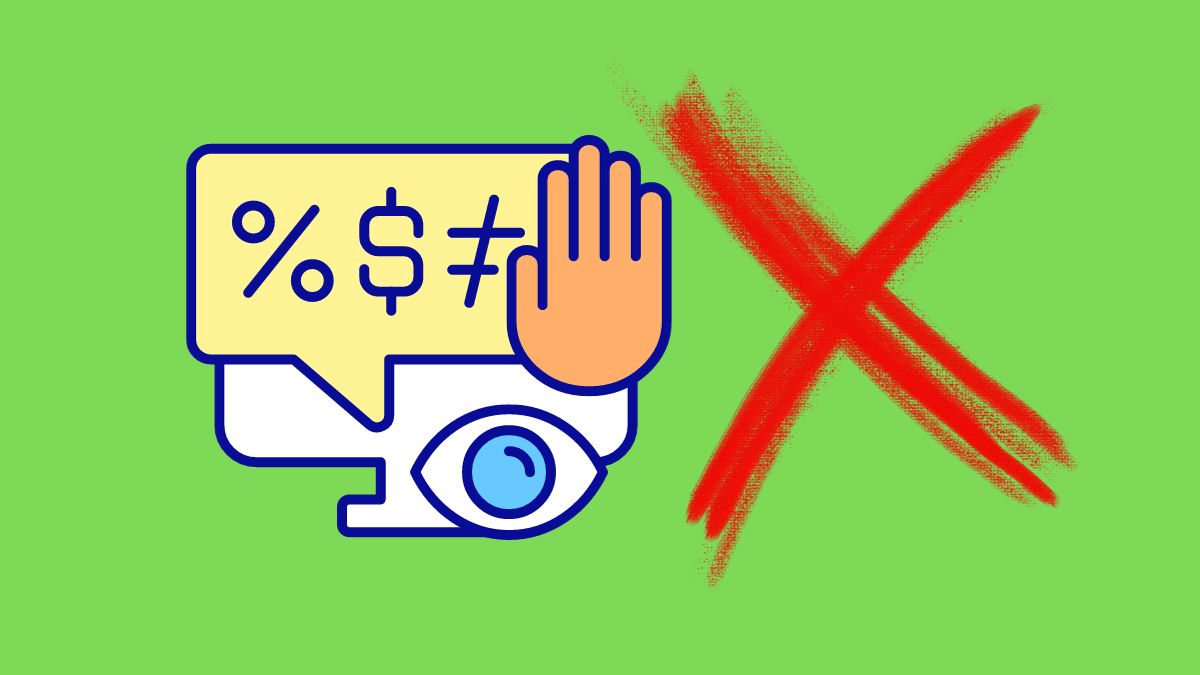
7 ระงับการใช้งานอีเมล์ชั่วคราว
เช่นเดียวกับคําคอมเม้นแปมคุณอาจได้รับอีเมลที่ไม่มีจุดประสงค์ที่ดีในการส่งซึ่งในที่สุดก็เติมกล่องจดหมายทั้งหมด
พื้นที่เซิร์ฟเวอร์ของคุณอาจสามารถถูกเก็บรักษาได้ และหลีกเลี่ยงความเสี่ยงด้านความปลอดภัยได้โดยการลบกล่องจดหมายและบัญชีอีเมลที่ไม่ได้ใช้เป็นการชั่วคราว
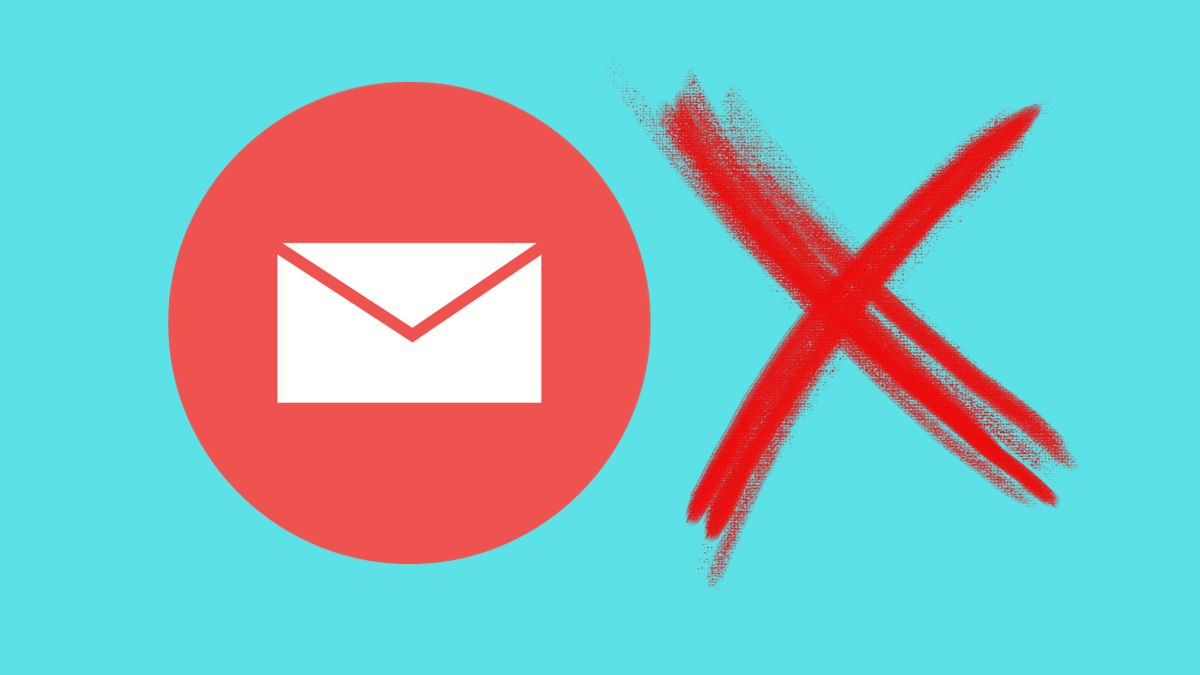
8 ถอนการติดตั้งปลั๊กอินและธีม
นอกเหนือจากการใช้พื้นที่เซิร์ฟเวอร์แล้วธีมแล้ว ปลั๊กอินที่ไม่ได้ใช้งานอาจทําให้เกิดความเสี่ยงด้านความปลอดภัย เฉกเช่นเดียวกับบัญชีอีเมลที่มองไม่เห็นและสแปม สาเหตุหลักประการหนึ่งคือปลั๊กอินและธีมที่ไม่ได้ใช้งานจะไม่ได้รับการแจ้งเตือนการอัปเดตโดยตรง ทำให้กลายเป็นช่องโหว่ที่ไม่ได้รับการแก้ไข Hacker สามารถฝังรหัสที่เป็นอันตรายและไม่สามารถตรวจจับได้





